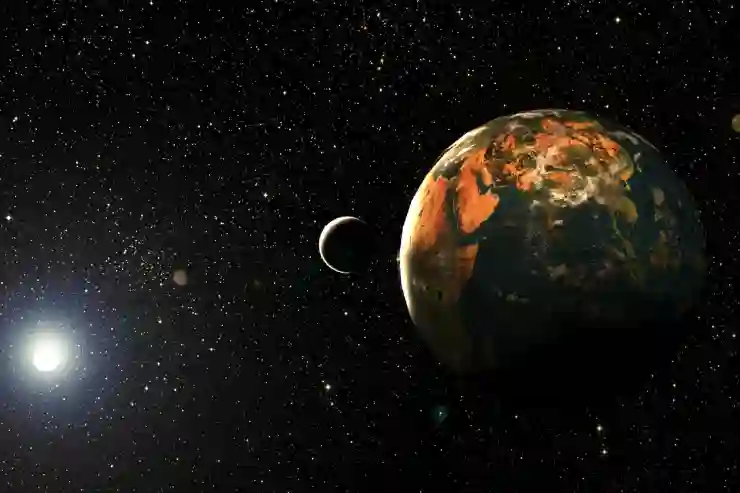최근 많은 사용자들이 갤럭시 스마트폰의 홈 버튼을 이용해 구글 어시스턴트를 호출하고 있습니다. 하지만, 일부 사용자들은 네이버 검색을 더 선호하는 경우가 많습니다. 이럴 때 간단한 설정 변경으로 홈 버튼을 네이버 검색으로 전환할 수 있다는 사실, 알고 계셨나요? 오늘은 이 과정을 쉽게 따라할 수 있도록 안내해 드리겠습니다. 아래 글에서 자세하게 알아봅시다!
네이버 검색을 홈 버튼으로 설정하기
설정 메뉴 접근하기
먼저, 갤럭시 스마트폰에서 홈 버튼을 네이버 검색으로 변경하기 위해서는 설정 메뉴에 접근해야 합니다. 보통 스마트폰의 화면 하단에 위치한 앱 아이콘 중 ‘설정’ 아이콘을 찾으면 됩니다. 이 아이콘은 일반적으로 기어 모양의 형태로 되어 있으며, 클릭하면 다양한 설정 옵션들이 나타납니다. 여기서 ‘애플리케이션’ 또는 ‘앱’이라는 항목을 찾아 클릭합니다. 이 단계는 매우 중요하며, 이후의 모든 과정이 순조롭게 진행될 수 있도록 도와줍니다.
기본 애플리케이션 선택하기
설정 메뉴에서 애플리케이션 목록이 열리면, 그 중 ‘기본 애플리케이션’이라는 옵션을 찾아 들어갑니다. 이곳에서는 현재 사용 중인 기본 애플리케이션들을 관리할 수 있습니다. 구글 어시스턴트가 현재 홈 버튼을 통해 호출되고 있다면, 여기에서 이를 변경할 수 있는 옵션이 제공됩니다. 기본 애플리케이션 설정은 매우 유용한 기능으로, 여러분의 필요에 따라 다양한 앱을 지정할 수 있도록 해줍니다.
네이버 검색 앱 선택하기
기본 애플리케이션 섹션에서 ‘음성 비서’ 또는 ‘홈 버튼 누르기 시 실행되는 앱’과 같은 항목을 찾습니다. 그런 다음 리스트에 있는 여러 옵션 중 ‘네이버 검색’ 앱을 선택합니다. 만약 네이버 검색이 설치되어 있지 않다면, 구글 플레이 스토어를 통해 다운로드 후 다시 시도해야 합니다. 이 과정을 통해 이제부터 홈 버튼을 눌렀을 때 네이버 검색이 활성화되도록 설정할 수 있습니다.
편리함과 효율성을 높이는 팁
짧은 시간 내에 빠른 액세스 가능
갤럭시 스마트폰의 홈 버튼을 활용하여 네이버 검색으로 전환하는 것은 단순히 편리함 이상의 가치를 제공합니다. 사용자들은 원하는 정보를 더욱 빠르게 얻고자 할 때 손쉽게 네이버를 호출할 수 있습니다. 특히 바쁜 일상 속에서 필요한 정보나 뉴스를 신속하게 확인하고 싶을 때 이러한 변화는 큰 도움이 됩니다.
음성 인식 기능 활용하기
또한, 네이버 검색은 음성 인식 기능도 지원하므로, 손이나 눈을 사용하지 않고도 간단히 질문하거나 검색할 수 있습니다. 예를 들어 “내일 날씨 어때?”라고 말하면 즉각적으로 관련된 정보가 화면에 나타납니다. 이는 운전 중이나 요리를 할 때 등 손이 자유롭지 못한 상황에서도 유용하게 사용할 수 있는 기능입니다.
사용자 맞춤형 환경 조성하기
마지막으로, 개인의 취향이나 사용 패턴에 맞춰 최적화된 환경을 조성할 수 있다는 점도 큰 장점입니다. 갤럭시 스마트폰 사용자들은 자신이 자주 사용하는 앱이나 서비스를 기본 설정으로 지정함으로써 보다 효율적인 스마트폰 사용 경험을 누릴 수 있습니다. 이러한 맞춤형 환경은 여러분의 라이프스타일에 긍정적인 영향을 미칠 것입니다.

갤럭시 홈 버튼 구글 어시스턴트를 네이버 검색으로 변경
문제 해결 및 추가 팁
네이버가 잘 작동하지 않을 경우 대처법
만약 설정 후에도 네이버 검색이 제대로 작동하지 않는 경우가 발생한다면 몇 가지 체크 포인트가 있습니다. 먼저 인터넷 연결 상태를 확인해보세요. Wi-Fi나 모바일 데이터가 정상적으로 작동하고 있는지 확인하는 것이 중요합니다. 또한, 네이버 앱 자체의 버전이 최신인지도 점검해보아야 합니다.
알림 및 업데이트 관리하기
추가로 알림 및 업데이트 관리는 필수적입니다. 가끔씩 새로운 기능이나 개선 사항들이 업데이트로 제공되므로 해당 내용을 주기적으로 체크하는 것이 좋습니다. 이를 통해 최신 정보를 놓치지 않고 항상 최상의 사용자 경험을 유지할 수 있을 것입니다.
피드백 보내기와 커뮤니티 활용하기
마지막으로, 갤럭시 사용자들끼리 정보를 공유하고 피드백을 주고받는 것도 좋은 방법입니다. 다양한 온라인 커뮤니티나 포럼에서는 다른 사용자들의 경험담과 팁들을 쉽게 찾아볼 수 있으니 참고해보세요! 이렇게 서로의 경험을 나누면서 더 나은 스마트폰 사용법을 익힐 수 있을 것입니다.
마무리 지어봅시다
갤럭시 스마트폰에서 홈 버튼을 네이버 검색으로 설정하는 방법은 매우 간단하며, 이를 통해 사용자들은 보다 효율적으로 정보를 검색할 수 있게 됩니다. 네이버의 다양한 기능과 편리함을 활용하여 일상생활에서 더욱 유용하게 스마트폰을 사용할 수 있습니다. 이 과정을 통해 개인 맞춤형 환경을 조성하고, 필요한 정보를 신속하게 얻는 경험을 누리시기 바랍니다.
더 알고 싶은 사항들
1. 네이버 검색의 다양한 기능에 대해 알아보세요.
2. 갤럭시 스마트폰 외에도 다른 기기에서의 설정 방법을 확인해보세요.
3. 음성 인식 기능의 활용도를 높이는 팁들을 찾아보세요.
4. 네이버 앱의 최신 업데이트 내용을 정기적으로 체크하세요.
5. 사용자 커뮤니티에서 유용한 팁과 트릭을 공유받아 보세요.
주요 요약
갤럭시 스마트폰에서 홈 버튼을 네이버 검색으로 설정하는 과정은 간단합니다. 설정 메뉴에 접근하여 기본 애플리케이션을 변경하고, 네이버 검색 앱을 선택하면 됩니다. 이를 통해 사용자는 빠르고 편리하게 필요한 정보를 얻고, 음성 인식 기능 등을 활용하여 더욱 효율적인 스마트폰 사용이 가능합니다.